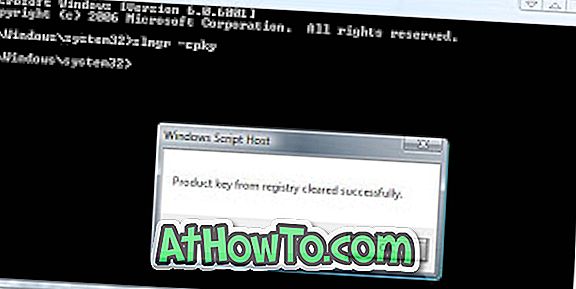Die Anmeldung bei Windows 10 mit einem Microsoft-Konto bietet viele Vorteile. Mit einem Microsoft-Konto können Sie Windows 10-Einstellungen geräteübergreifend synchronisieren, Apps, Musik, Filme und Spiele im Store erwerben, Ihre Windows 10-Lizenz mit Ihrem Microsoft-Konto verknüpfen, auf Dienste wie OneDrive zugreifen und vieles mehr.
Während der Installation von Windows 10 können Sie sich mit einem Microsoft-Konto anmelden. Wenn Sie noch kein Konto haben, können Sie Windows 10 ohne ein Microsoft-Konto installieren und verwenden, indem Sie ein lokales Benutzerkonto erstellen.
Wenn Sie jedoch der Meinung sind, dass ein Microsoft-Konto mehr Vorteile bietet als ein lokales Benutzerkonto, können Sie immer ein Microsoft-Konto erstellen und dann Ihr lokales Benutzerkonto auf Microsoft-Konto umstellen, auch nachdem Sie Windows 10 installiert haben.

Die meisten Benutzer sind sich nicht sicher, was ein Microsoft-Konto ist. Ein Microsoft-Konto ist nichts anderes als ein Konto, das für den Zugriff und die Verwendung von Microsoft-Diensten wie Outlook.com, Hotmail, Live und OneDrive erstellt wurde. Wenn Sie also eine Live-, Hotmail- oder Outlook.com-E-Mail-Adresse haben, handelt es sich nur um ein Microsoft-Konto.
Wenn Sie jemals einen dieser Dienste verwendet haben, haben Sie wahrscheinlich ein Microsoft-Konto. Wenn Sie eine haben, können Sie sich damit bei Windows 10 anmelden. Und wenn Sie noch keine haben, können Sie einfach eine erstellen.
Darüber hinaus, wenn Sie bereits ein Yahoo! Mail- oder Google Mail-Konto. Sie können damit auch ein Microsoft-Konto erstellen. Weitere Informationen zu Google Mail und Yahoo! E-Mail, um ein Microsoft-Konto für detaillierte Informationen zu erstellen. Wenn Sie dies tun, erhalten Sie ein Microsoft-Konto, ohne sich tatsächlich für ein neues Konto anzumelden.
Erstellen Sie ein Microsoft-Konto für Windows 10
In diesem Handbuch wird erläutert, wie Sie ein Microsoft-Konto erstellen, um sich bei Ihrem Windows 10-PC anzumelden.
Schritt 1: Wechseln Sie in einem Webbrowser zur offiziellen Anmeldeseite.
Schritt 2: Geben Sie eine E-Mail-Adresse ein, die Sie erstellen möchten, ein Kennwort für Ihr Konto, Geburtsdatum, Land, eine alternative E-Mail-Adresse und Ihre Telefonnummer (zur Wiederherstellung des Kennworts und zur Benachrichtigung über verdächtige Aktivitäten in Ihrem Konto). und andere Details.

Geben Sie in das Feld Geben Sie die Zeichen ein, die Sie im Feld sehen, die Zeichen ein, die Sie direkt über dem Feld sehen, um zu bestätigen, dass Sie kein Bot sind.
Schritt 3: Wenn Sie keine Werbe-E-Mail von Microsoft erhalten möchten, deaktivieren Sie die Option "Werbeangebote von Microsoft an mich senden".

Klicken Sie schließlich auf die Schaltfläche Konto erstellen, um Ihr Microsoft-Konto zu erstellen. Das ist es! Sie können dieses Microsoft-Konto jetzt verwenden, um sich bei Windows 10 und anderen Diensten von Microsoft anzumelden.
Um Ihr lokales Benutzerkonto in ein Microsoft-Konto zu ändern, lesen Sie die Anweisungen in unserer Anleitung zum Migrieren vom lokalen Benutzerkonto zum Microsoft-Konto im Windows 10-Handbuch.